win10电脑桌面图标太大怎么调小?win10电脑调小桌面图标太大的方法
时间:2022-10-26 21:09
使用win10系统的时候,不小心把win10电脑桌面图标调的很大,想要调回来,有那么一部份多朋友还不熟悉win10电脑桌面图标太大怎么调小的操作,下面小编就讲解win10电脑调小桌面图标太大的方法,希望对你们有所帮助哦。
win10电脑桌面图标太大怎么调小?win10电脑调小桌面图标太大的方法

方法一:
鼠标在电脑桌面空白处单击右键,然后在弹出的对话框最上面有个“查看”,点击“查看”出来的最上面有“大图标”“中等图标”“小图标”,选择小图标就会变小了。
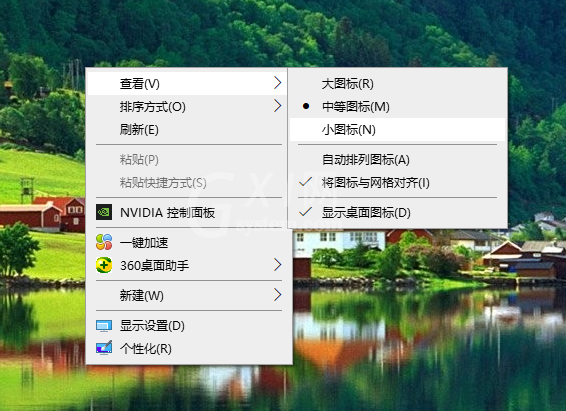
方法二:
按住Ctrl健,然后滑动鼠标的中键滚轮,往前滑是变大,往后滑是变小。这里注意最好把“自动排列图标”选上,不然改变桌面图标大小的时候桌面图标的排列会变乱。
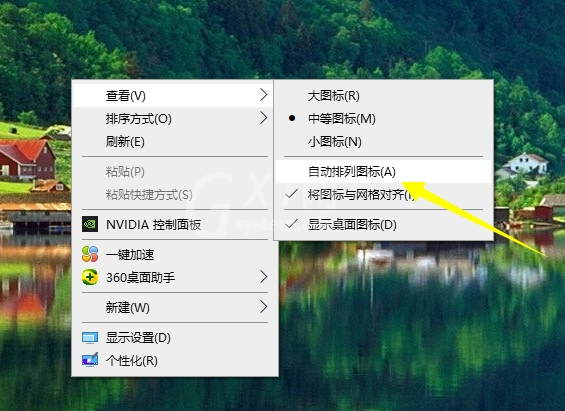
以上便是能有效调整win10电脑桌面图标大小的方法了,有需要的小伙伴可以参照教程进行操作。



























